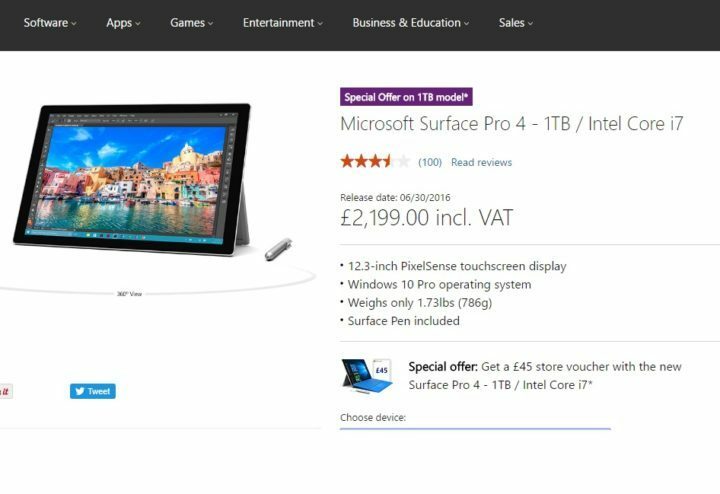- Mnoho fanoušků zařízení Microsoft narazilo na problém s přehřátím jejich Surface Book.
- Když se váš notebook Surface zahřívá, vyřešte tento problém pomocí řešení z tohoto článku.
- K vyřešení problému se zahřátím Microsoft Surface použijte profesionální software nebo zkontrolujte aplikace ve Správci úloh.
- Vyzkoušejte naše doporučení a už si nebudete muset dělat starosti s okamžikem, kdy se Microsoft Surface zahřeje.

Tento software opraví běžné chyby počítače, ochrání vás před ztrátou souborů, malwarem, selháním hardwaru a optimalizuje váš počítač pro maximální výkon. Opravte problémy s počítačem a odstraňte viry nyní ve 3 snadných krocích:
- Stáhněte si Restoro PC Repair Tool který je dodáván s patentovanými technologiemi (patent k dispozici tady).
- Klepněte na Začni skenovat najít problémy se systémem Windows, které by mohly způsobovat problémy s počítačem.
- Klepněte na Opravit vše opravit problémy ovlivňující zabezpečení a výkon vašeho počítače
- Restoro byl stažen uživatelem 0 čtenáři tento měsíc.
Přehřátí Surface Book je trvalý problém, který pronásleduje jinak brilantní notebook. Zdá se však, že tato otázka není příliš rozšířená.
Pro ty, kteří mají agónii, když vidí, že jejich Surface Book je příliš horký na to, aby se jich vůbec dotkli, je určitě něco, čeho by se možná zbavili.
Naštěstí existuje několik věcí, které lze udělat, aby se problém s přehřátím Surface Book postaral. A ani jedna z nich není raketová věda, což znamená, že je lze snadno implementovat.
Jak mohu opravit problémy s přehřátím Surface Book?
1. Použijte profesionální řešení
Problém s přehřátím knihy Surface Book je někdy způsoben mnoha programy a aplikacemi. Pokud běží na pozadí současně, váš notebook se přehřeje.
Je nezbytné kompletní systémové řešení, které spravuje vaše programy a aplikace. Zabrání tomu, aby váš počítač běžel současně s mnoha aplikacemi.
Tento typ softwaru je založen na inovativní technologii, která zajistí a bezpečně opraví váš počítač. Jakmile program naskenuje vaše zařízení, ponechá váš počítač v optimalizovaném stavu.
Pomocí tohoto softwaru se zbavíte hrozeb škodlivého softwaru, detekujete nebezpečné webové stránky a dosáhnete maximálního výkonu svého počítače.
Váš Surface Pro se už nebude přehřívat a bude fungovat jako nový.

Restoro
Restoro zajišťuje a opravuje váš počítač a chrání jej před různými malwarovými hrozbami.
2. Zkontrolujte ve Správci úloh, zda na pozadí nejsou spuštěny nechtěné aplikace
- Zahájení Správce úloh stisknutím kláves Alt + Ctrl + Del všechno najednou.
- Vybrat Správce úloh.
- Zde uvidíte všechny aktuálně používané aplikace.

- Vyberte a stiskněte Ukončit úkol pro zavření nepotřebných aplikací nebo služeb.
Zjistěte, zda teplota ustupuje. Pokud ne, přečtěte si další řešení.
Může existovat spousta aplikací, které by mohly ucpat výkon tím, že udrží CPU v záběru, aniž byste o tom něco věděli.
Toto řešení použijte k vyloučení takového scénáře.
3. Vyberte režim nižší spotřeby

Režim napájení nastavený na nejvyšší nastavení často znamená nejmenší škrcení CPU, což zase znamená, že všechny programy běží s maximální možnou účinností.
I když to vede k lepšímu výkonu, mohlo by to být za cenu vysoké vytížení CPU, a proto se generuje vyšší teplota. Chcete-li takové šance vyvrátit, nastavte režim napájení na nižší hodnotu.
To provedete kliknutím na ikonu baterie na hlavním panelu vpravo dole. Posuňte režim napájení doleva, nejlépe na doporučené nastavení.
Spusťte skenování systému a objevte potenciální chyby

Stáhněte si Restoro
Nástroj pro opravu PC

Klepněte na Začni skenovat najít problémy se systémem Windows.

Klepněte na Opravit vše opravit problémy s patentovanými technologiemi.
Spusťte skenování počítače pomocí nástroje Restoro Repair Tool a vyhledejte chyby způsobující bezpečnostní problémy a zpomalení. Po dokončení skenování proces opravy nahradí poškozené soubory novými soubory a součástmi systému Windows.
Toto je nastavení, které Windows 10 doporučuje pro dokonalé vyvážení energetické účinnosti a výkonu.
4. Spusťte Surface Diagnostic Toolkit

The SDT je navržen k detekci a řešení běžných problémů, kterým čelí řada povrchových zařízení.
Než však začnete, ujistěte se, že jste připojeni ke zdroji napájení, připojeni k internetu a nainstalovány všechny nejnovější aktualizace.
Také se ujistěte, že jste zavřeli všechny otevřené programy a uložili všechna data. Dále mějte po ruce sériové číslo svého zařízení, protože budete požádáni o jeho zadání.
Stáhněte si do svého zařízení nástroj, který platí pro konkrétní verzi systému Windows 10 (Windows 10 Home, Windows 10 Pro atd.).
Spusťte SDT a postupujte podle pokynů na obrazovce. Může SDT detekovat a vyřešit problém v závislosti na rychlosti vašeho internetu od 15 minut až po více než hodinu.
5. Nainstalujte si nejnovější aktualizace
- Klikněte na Start > Nastavení > Aktualizace a zabezpečení.
- Budete převezeni do Windows Update.
- Klikněte na Kontrola aktualizací tlačítko, abyste zjistili, zda máte všechny nejnovější aktualizace.

- Po zobrazení výzvy restartujte.
Dalším způsobem, jak vyřešit problém s přehřátím, je zajistit, abyste měli v zařízení nainstalované nejnovější aktualizace.
6. Proveďte řešení problémů s čistým spuštěním
- Otevřeno Správce úloh zasažením Ctrl + Shift + Esc zároveň.
- Klikněte na Spuštění záložka.
- Vyberte jednotlivé položky a klikněte na Deaktivovat, opakujte krok s každým spuštění položku systematicky deaktivovat.

- Restartujte Surface Book a zkontrolujte, zda problém s přehřátím stále přetrvává.
- Pokud se povrchová kniha stále zahřívá, nedošlo k chybě při spouštění.
- Jít Spuštění kartu a znovu povolte každý spouštěcí proces kliknutím na a konkrétní proces a bít Umožnit.
Nežádoucí spuštění procesů je také dalším důvodem, proč se Surface Book zahřívá. Těch se můžete zbavit provedením a Odstraňování problémů s čistým spuštěním.
Pokud se však Surface Book po restartování zařízení nezahřeje, je zřejmé, že došlo k chybě jednoho nebo více spouštěcích procesů.
Dále budete muset vyčlenit konkrétní proces, který způsobuje problém. Takto to můžete udělat.
- Znovu povolte první polovinu spouštěcích procesů a restartujte Surface Book.
- Zkontrolujte, zda se zařízení nezahřívá. Pokud ne, všechny procesy v první polovině test vyčistily. Žádný z nich není na vině.
- Dále deaktivujte všechny procesy v první polovině a povolte ty ve druhé polovině.
- Restartujte povrchovou knihu. Výše uvedený postup opakujte tak, že pokaždé vyberete polovinu procesu a restartujete zařízení. Pokud se povrchová kniha nepřehřívá, měl by být jedním z procesů ve druhé polovině viník a naopak.
- Izolovat konkrétní proces, který způsobuje problém, a zakázat stejné.
- Restartujte Surface Book a neměl by se znovu zahřívat.
Zde je třeba poznamenat, že je zcela normální, že se Surface Book zahřívá při spouštění aplikací náročných na procesor, jako je Photoshop a tak dále.
Pokud se povrchová kniha nepřehřívá po opakování kroků od 1 do 4, měl by být jedním z procesů v druhé polovině viník a naopak.
Pokud však potřebujete na těchto aplikacích intenzivně pracovat, můžete zvážit nákup USB ventilátoru k odvodu tepla zevnitř zařízení. To znamená, že je neobvyklé, když je povrchová kniha příliš horká, než aby se jí vůbec dotklo.
Pokud k tomu dojde, obraťte se na tým podpory společnosti Microsoft a pokud všechny výše uvedené kroky problém nevyřeší, protože přehřátá kniha povrchů představuje nebezpečí požáru.
 Stále máte problémy?Opravte je pomocí tohoto nástroje:
Stále máte problémy?Opravte je pomocí tohoto nástroje:
- Stáhněte si tento nástroj pro opravu PC hodnoceno skvěle na TrustPilot.com (stahování začíná na této stránce).
- Klepněte na Začni skenovat najít problémy se systémem Windows, které by mohly způsobovat problémy s počítačem.
- Klepněte na Opravit vše opravit problémy s patentovanými technologiemi (Exkluzivní sleva pro naše čtenáře).
Restoro byl stažen uživatelem 0 čtenáři tento měsíc.